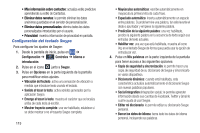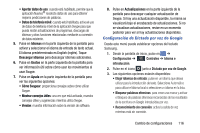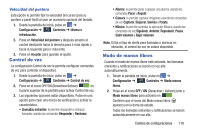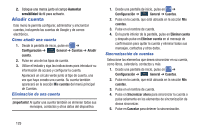Samsung SM-N900A User Manual At&t Wireless Sm-n900a Galaxy Note 3 Jb Spani - Page 127
Movimientos y gestos, Uso para todas las pantallas, Teclado Samsung
 |
View all Samsung SM-N900A manuals
Add to My Manuals
Save this manual to your list of manuals |
Page 127 highlights
2. Las siguientes opciones estarán disponibles: • Uso para todas las pantallas: configura opciones seleccionadas para todas las pantallas disponibles. Esta función ajusta la escala y posición de todas las pantallas desplazando el borde de la pantalla actual. • Teclado y botón de llamada entrante: active la función para ajustar la posición del teclado de marcación y los botones durante una llamada para la operación con una mano. • Teclado Samsung: active la función para ajustar la posición del teclado Samsung para la operación con una mano. • Calculadora: active la función para ajustar la posición de la calculadora Samsung para la operación con una mano. • Patrón de desbloqueo: le permite ajustar la escala de la pantalla del patrón de desbloqueo para usarla con una mano. • Obtenga más información sobre la operación con una mano: proporciona una sesión educativa en pantalla sobre el uso de estas características/funciones con una mano. Movimientos y gestos Los ajustes de movimientos y gestos le permiten configurar varios servicios de activación de movimiento. Para obtener más información sobre cómo usar los gestos, consulte "Uso de gestos (movimientos con la mano)" en la página 29. 1. Desde la pantalla de inicio, pulse en ➔ Configuración ➔ Controles. Controles ¡Precaución! Sacudir el dispositivo en exceso o provocar un impacto fuerte contra el dispositivo pudieran ocasionar resultados imprevistos. 2. Las siguientes opciones estarán disponibles: • Air gesture: le permite controlar el dispositivo ejecutando movimientos sobre el sensor (sin tocar el dispositivo). • Vista aérea: muestra información útil cuando suspende el dedo sobre la pantalla. • Comando aéreo: le permite activar o desactivar la función Comando aéreo que aparece en pantalla cuando saca el S Pen de su ranura interna. • Movimientos: le permite controlar el dispositivo usando movimientos naturales (sobre la pantalla). • Movimiento de la palma: le permite controlar el dispositivo tocando la pantalla con la mano completa. • Pantalla inteligente: le permite controlar el dispositivo usando las características de detección facial inteligente, tales como: Fijado inteligente, Rotación inteligente, Pausa inteligente y Desplazamiento inteligente. • Aumentar la sensibilidad táctil: le permite aumentar la sensibilidad táctil de la pantalla. Cambio de configuraciones 120